Гар утас, төхөөрөмжинд APN тохиргоо хийх заавар
- Android үйлдлийн системтэй төхөөрөмжинд APN тохиргоо хийх заавар:
- IOS(I pad I phone) төхөөрөмжинд APN тохиргоо хийх заавар:
- Андройд төхөөрөмжид GOOGLE ACCOUNT үүсгэх заавар:
- iOS үйлдлийн системтэй төхөөрөмжид ITUNES /APPLE/ ACCOUNT үүсгэх заавар
- Андройд болон iOs утасны автомат update тохируулах заавар
- iOs утасны update хийх тохиргоо
- Дата хэрэглээндээ хязгаар тогтоох, хяналт тавих
Өөрийн ашиглаж буй төхөөрөмжинд дата хэрэглээндээ хязгаар тогтоох, хяналт тавих боломжтой ба дараах зааврын дагуу тохируулна
Андройд үйлдлийн системтэй төхөөөрөмжид тохиргоо хийх.Settings > Data usage > Mobile data: check хийнэ > Set mobile data limit хэсэгт дараах зурагт үзүүлсэний дагуу хязгаар тогтоох боломжтой. 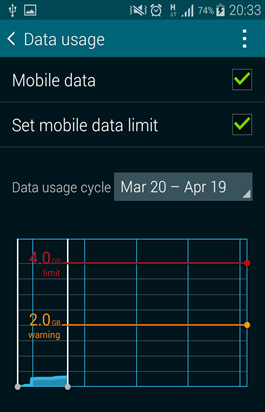
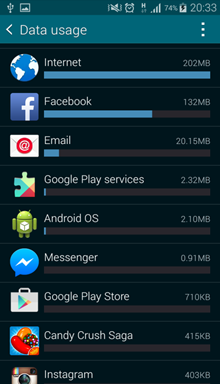
Алхам 1.
Төхөөрөмжийн Settings цэсний Connections хэсэгт орно.
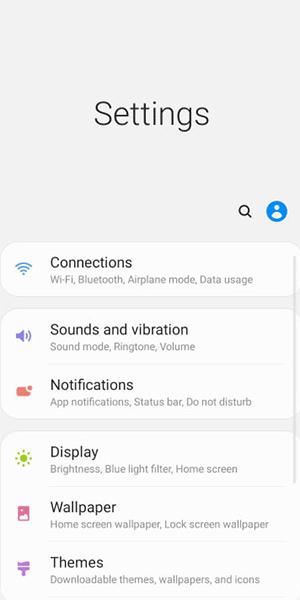
Алхам 2.
Mobile networks хэсгийн Access Point Names хэсэг рүү орно.
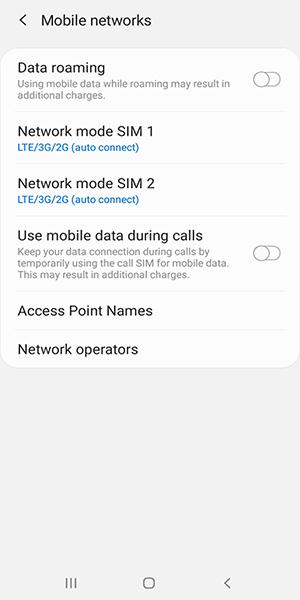
Алхам 3.
Access Point Names хэсгийн ADD хэсэг рүү орно.
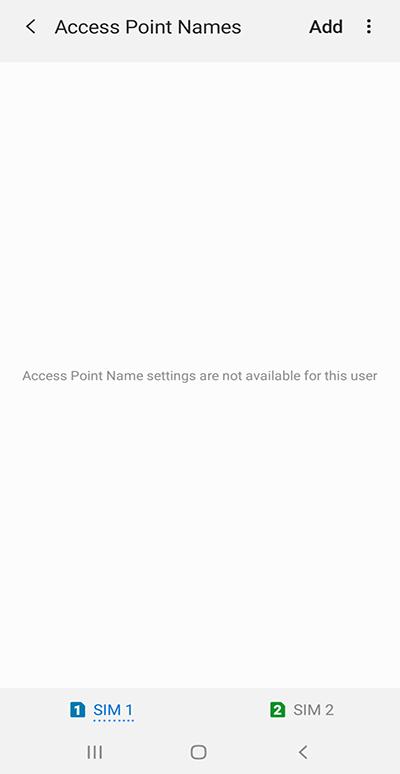
Алхам 4.
Add хэсэг рүү орж Name: Skytel, Apn: Style гэж бичнэ.
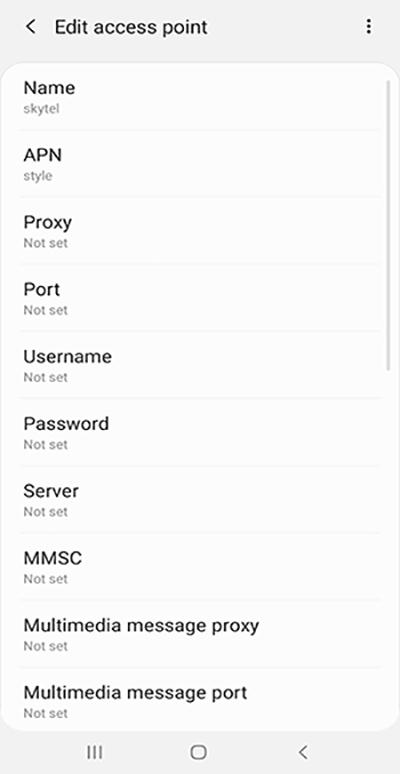
Алхам 5.
Тохиргоог хийсний дараа баруун дээд буланд байрлах : товч дарж Save товчийг дарна.
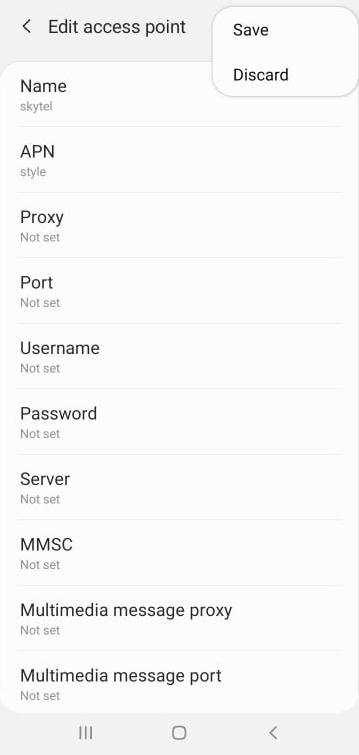
Алхам 6.
Save товч дарсаны доорх хэсгийг идэвхжүүлнэ. Mobile data-г асаан интернэт орно.
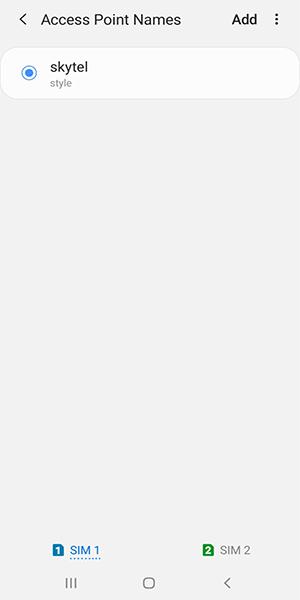
Алхам 1.
Settings цэсрүү орон Cellular хэсгийг сонгоно.
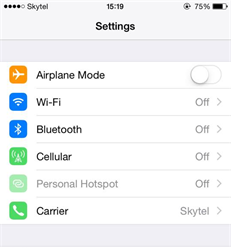
Алхам 2.
Cellular Data Network хэсэг рүү орно.
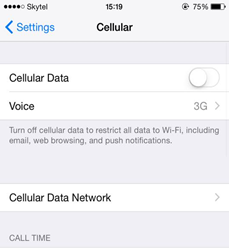
Алхам 3.
APN хэсэгт style (net, internet) гэж бичиж буцах товчийг дарна.
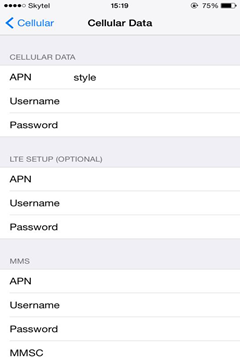
Алхам 4.
WIFI байхгүй орчинд интернэт үйлчилгээ ашиглах бол Settings - Cellular Data - ON болгон ашиглана.
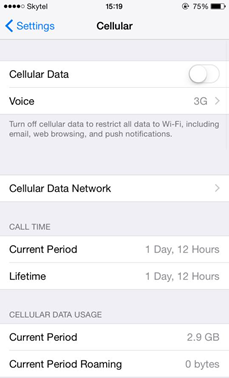
Алхам 1.
Home screen, press MENU, and then tap Settings > Accounts & sync > Add account > Google.
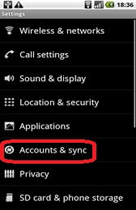
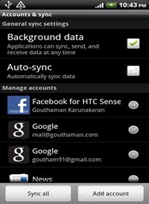
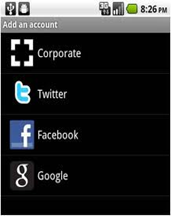
Алхам 2.
Google -рүү ороод Add Google Account гэсэн хэсэг рүү холбогдоно.
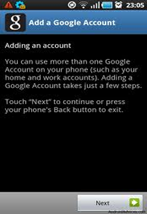
Алхам 3.
Add a Google account хэсэгт орох үед Create буюу шинээр гишүүн болох эсвэл
“Sign in” буюу өөрийн хаягаараа нэвтрэн орох гэсэн сонголтууд гарч ирнэ. Өмнө нь хаяг үүсгэж байсан хэрэглэгчид өөрсдийн хаягаараа
“Sign in” хийгээд орж болно. Харин шинээр гишүүнээр элсэх тохиолдолд “Create” хэсгийг сонгон нэвтэрнэ
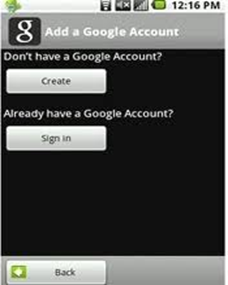
Алхам 4.
Үүний дараа хэрэглэгчийн хувийн мэдээлэл болон үүсгэх Gmail хаяг нууц үгээ оруулж өгнө.
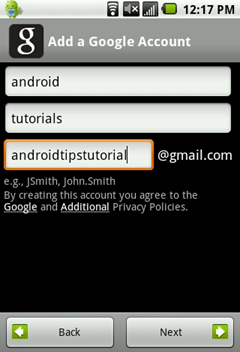
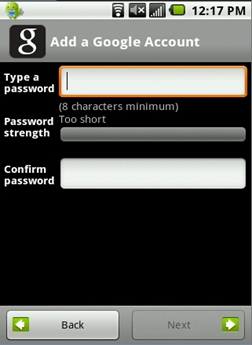
Алхам 5.
Дараа нь нууц үгээ мартсан тохиолдолд шаардагдах нууц асуулт, хариултыг оруулж, баталгаажуулж өгнө.
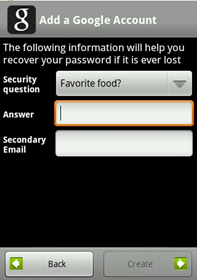
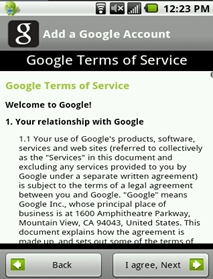
Алхам 6.
Санамж: Gmail суулгахын тулд утсаараа интернетэд холбогдсон байх хэрэгтэй. Нууц үг оруулахдаа (-,_) тэмдэгтүүдийг ашиглах боломжгүйг анхаарна уу
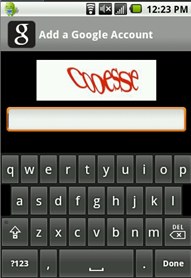
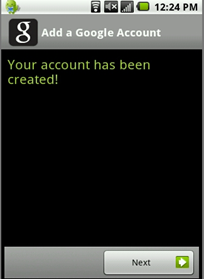
Алхам 1.
Settings хэсгээс ICloud хэсгийг сонгоод Get a Free Apple ID гэсэн хэсэгрүү орно.
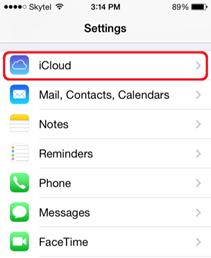
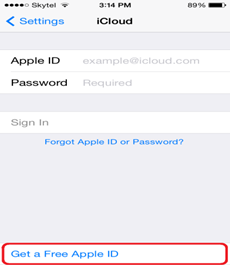
Алхам 2.
Төрсөн он, сар, өдрөө оруулан *Next* товчийг даран дараагийн цонхонд шилжин өөрийн овог, нэрээ оруулан
*Next* товчийг даран дахин дараагийн хэсэгт *Next* товчийг даран үргэлжлүүлнэ
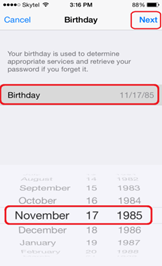
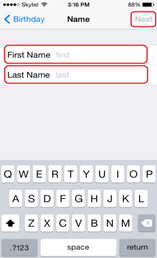
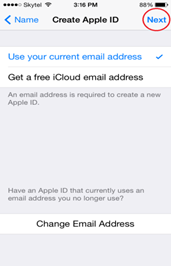
Алхам 3.
Email гэсэн хэсэгт gmail хаягаа бичин *Next* товчийг дарна, дараагийн хэсэгт тэмдэг, үсэг, тоо орсон нууц үгээ оруулна.
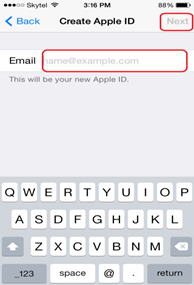
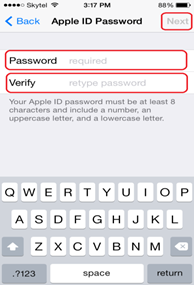
Алхам 4.
Асуулт хариултын 3-н цонх гарах бөгөөд дээрх асуултад хариултыг (мартахгүй асуулт хариулт байх хэрэгтэй) тэмдэглэн *Next* товчийг дарна, дараагийн хэсэгт мөн *Next* товчийг дарна.
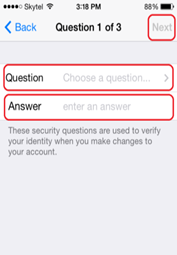
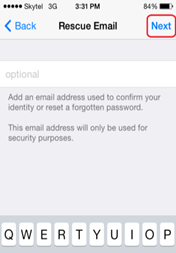
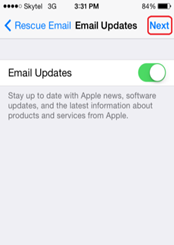
Алхам 5.
Дараагийн хэсгүүдэд *Agree* товчийг дарж ITUNES /APPLE/ ACCOUNT үүснэ.
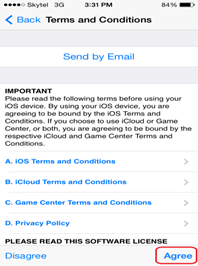
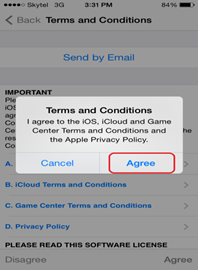
Алхам 6.
Таны Алхам 3-т бүртгүүлсэн e-mail хаяганд хэсэг хугацааны дараа баталгаажуулалтын код ирэх бөгөөд тухайн е-mail рүү орж Verify now дарж.
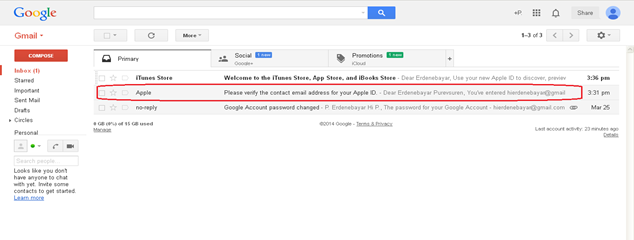
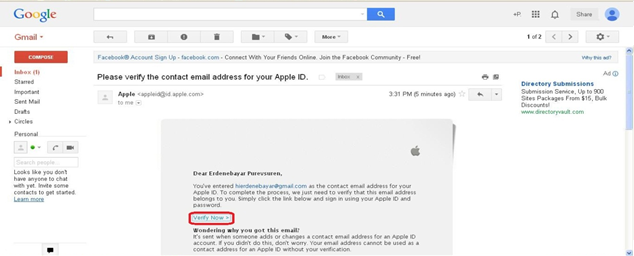
Алхам 7.
Setting-н ICloud хэсэгээс ITunes& App Store хэсэгрүү орж Apple ID болон нууц үгээ оруулаад Review дарна.
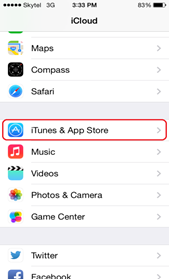
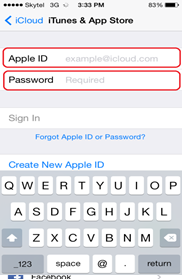
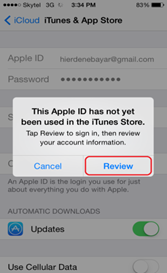
Алхам 8.
Agree товчийг дарах ба None хэсгийг сонгоно. Дараагийн гарах цонхонд НЭР, ГЭРИЙН ХАЯГ, УТАСНЫ ДУГААР тус тус оруулна.
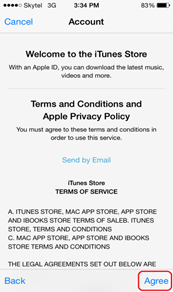
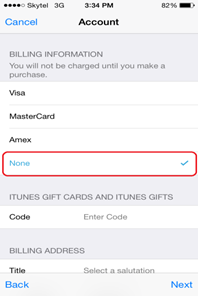
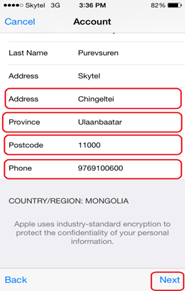
Алхам 1.
Android утасны Play store & market / хэсэгт нэвтрэн Settings цэсийг нээнэ.
Алхам 2.
Төхөөрөмжинд татан авсан аппликэшн-г ямар тохиолдолд "Automat Iupdate" хийх тохиргоог дараах зааврын дагуу хийнэ. Auto-update apps,
Алхам 3.
Алхам 3. Төхөөрөмжийн функцийг шинэчлэх эсэхийг тохируулахдаа дараах зааврын дагуу тохируулна. Settings > About Phone > Software Update > Auto

| Алхам 1. Төхөөрөмжинд татан авсан аппликэйшн-г ямар тохиолдолд update хийх тохиргоог дараах зааврын дагуу тохируулна. Menu > Settings > itune & App Store > automatic downloads > updates хэсгийг нээх, хаах тохиргоог өөрт тохируулан хийнэ. | Алхам 2. Төхөөрөмжийн функцийг шинэчлэх эсэхийг тохируулахдаа дараах зааврын дагуу тохируулна. Menu- Settings – General – Software Update- хийвэл сүүлийн үеийн version-той болох ба дата хэрэглээг асаасан тохиолдолд нэгж унахыг анхаарна уу |
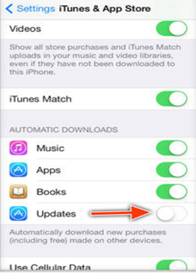 |
